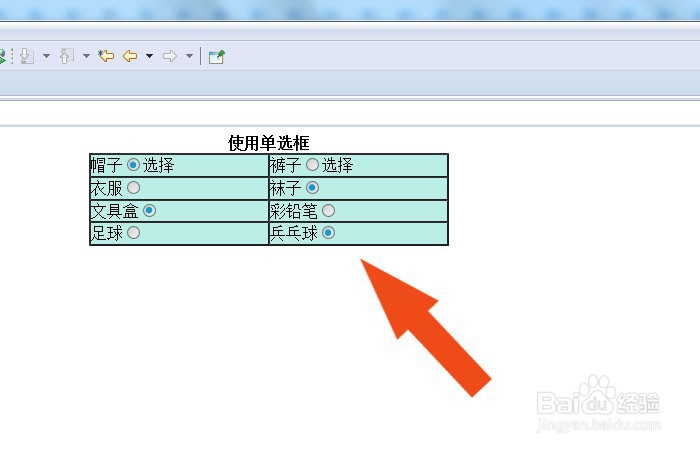1、 在桌面上可以看到程序的图标,鼠标左键双击程序的图标,打开程序界面后,打开已创建好的jsp文件,并修改网页的标题名称,如下图所示。
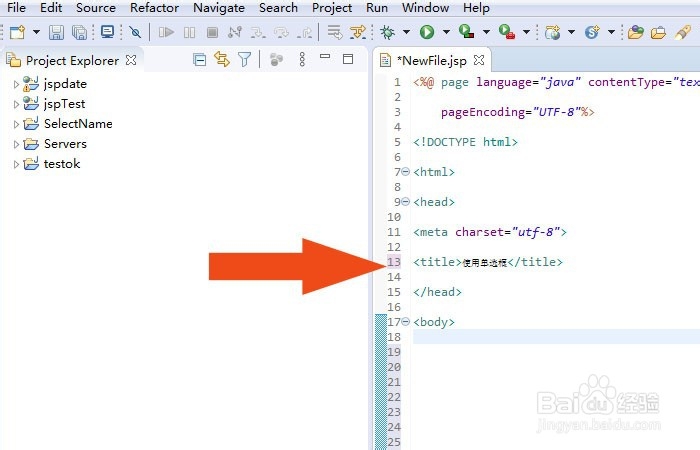
2、 接着,在代码窗口中,输入表格的代码和表格中的数据,并修改表格的背景颜色,如下图所示。
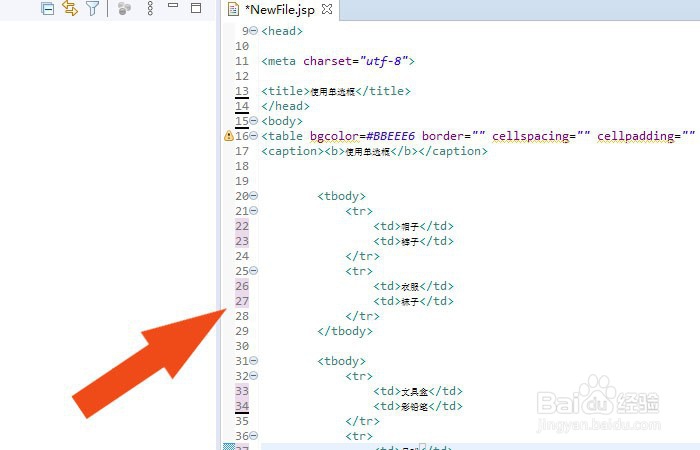
3、 然后,在浏览器视图中,可以查看到网页显示的效果,如下图所示。
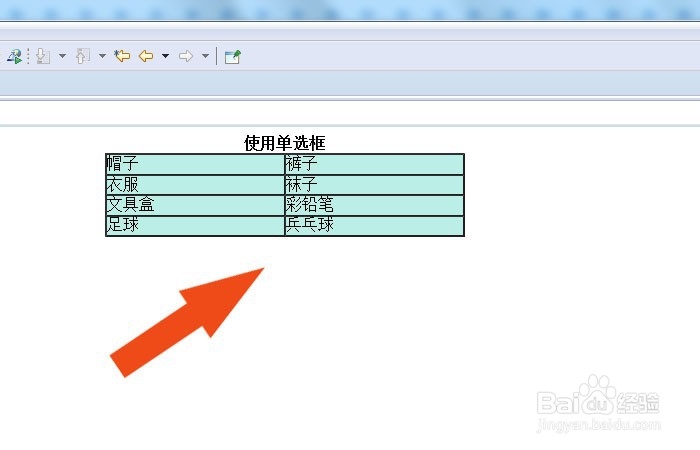
4、 接着,在代码窗口中,输入单选框控件的代码,如下图所示。
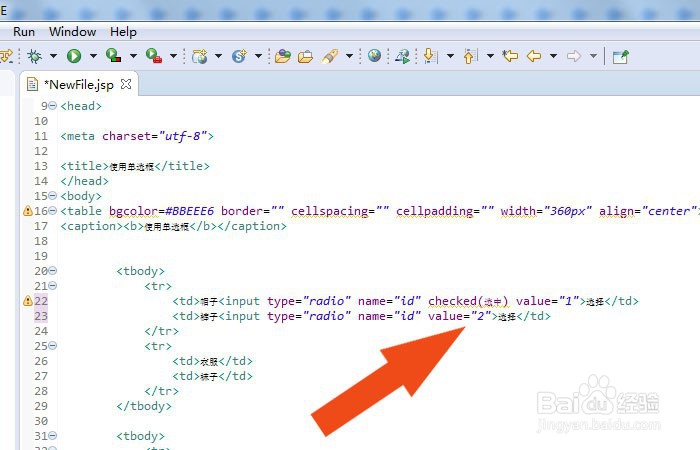
5、 然后,在浏览器视图中,可以查看到网页中显示出单选按钮,如下图所示。
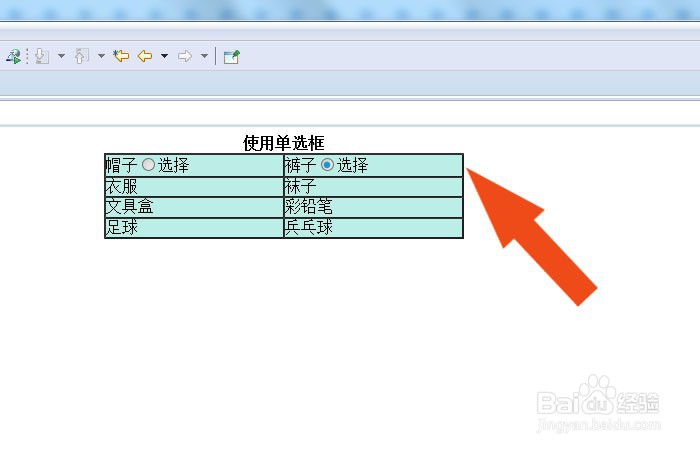
6、 接着,在代码窗口中,给表格内的数据添加上单选框控件,如下图所示。
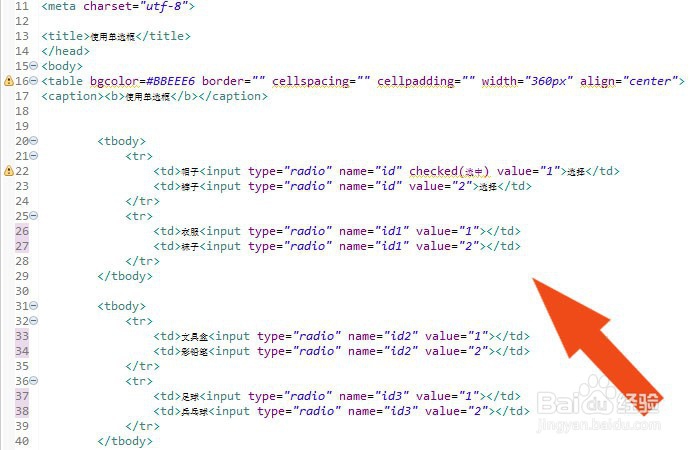
7、 最后,在浏览器的窗口中,可以看到表格中添加好单选框控件的网页了,如下图所示。通过这样的操作步骤,在Eclipse软件中就给网页添加单选框控件了。